photoshop tutorials
Folyamatosan gyakorló amatőr most majd szükség van a változás a jelenlegi keret hátterét. Mivel az igazi módja, hogy megszabaduljon a felesleges kép, nem kevesebb, mint objektív okok, amelyek a háttérben mindenképpen ki kell cserélni, úgy a legtöbb „speed” a leghatékonyabb módszer a telepítés a Photoshop.
Előírás, hogy az első javasolt módszer nem eléggé hatásos a kezelés néhány elmosódott képeket, különösen, ha sok kép a kis alkatrészek és szabadon rendezve. De abban az esetben egy nagy tárgyat, és egy homogén réteg ez a módszer nem egyenlő az eredeti képet átváltási sebességet.
Így annak érdekében, hogy szabadítson fel a meglévő képet a világos krémszínű háttér, használja az eszközt „háttér radír”, de mindenekelőtt (elkerülése érdekében nem mentett adatok elvesztésének), létre kell hoznia egy másolatot a már meglévő réteg.
Kattintva a kijelölt Background réteget a jobb egérgombbal okoz listáját menü rétegek, az egyik a vonalak javasolt létrehozni egy példányt a réteg.
Ami a háttér radír, a következő paramétereket kell meghatározni a Beállítások panelen:- Brush - önkényesen
- minta - minta háttér
- korlátok - a szomszédos pixelek
- tolerancia - nem több, mint 50% (elsődleges paraméter)
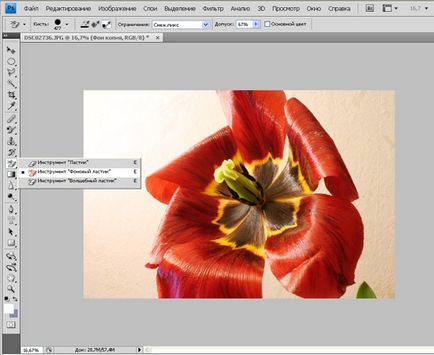
(Kibontás)
Háttér radír kurzor néz ki, mint egy kör keresztmetszetű benne. Ez az kereszt célja, hogy meghatározza a színt kell távolítani. Kör, viszont arra utal, hogy milyen hatással van a határ eszköz.
A kiválasztott működési mód (az utolsó ikon a harmadik oszlopban a beállítások panel) lehetővé teszi, hogy távolítsa el a szín közepén volt a kurzort. Paraméter tolerancia azt mondja, hogy miután a szín kiválasztva (megnyomja a bal egérgombot), ő és néhány hangok (hasonlóan a krém) el lesz távolítva a helyét a kép, amely otthont több mint radír (szükséges a bal egérgombot). A nagy százaléka a tolerancia, durva kezelés, vezet részleges eltávolítása a szomszédos színek.
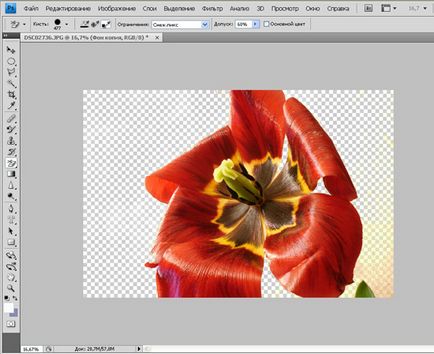
(Kibontás)
Annak érdekében, hogy távolítsa el a többi alkatrésze a háttérben, akkor növeli a százalékos tolerancia, vagy használja a radír alapértelmezett. Ebben az esetben semmiképpen nem szabad megengedni kapcsolatot a kurzort kiválaszt egy elemet.
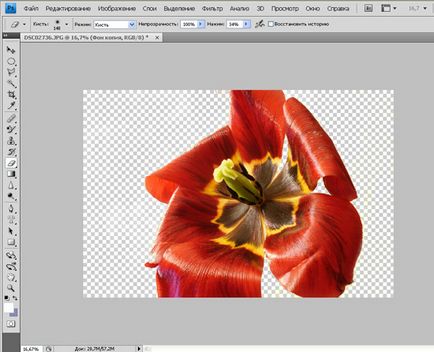
(Kibontás)
Az így kapott kép tulipán teljes egészében felhasználható a különféle kollázsok. A mi esetünkben - a fő képet, amely mellékel egy új réteget a felhő.
Egy kis változás a fényerő felhők képeket hozzá kell járulnia egy sokkal természetesebb színkombináció áll rendelkezésre.
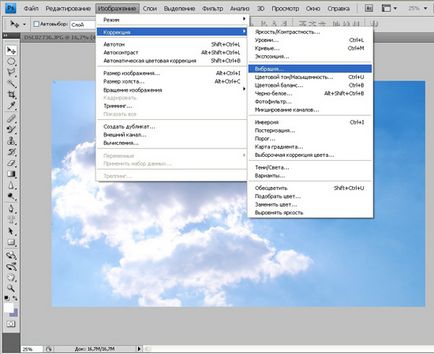
(Kibontás)
Miután húzás (eszköz „mozgás”) a felhők a tulipán kiderül, hogy ezek a képek különböző méretben. Fül alatt „szerkesztés” az eszköz „Free Transform”, amely által átméretezni egy képet a másik.
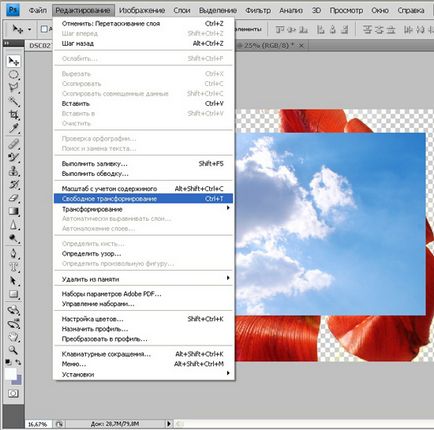
(Kibontás)
rétegek fogja változtatni a helyét a következő lépés annak érdekében, hogy a tulipánt kép alatt a háttérben az ég.
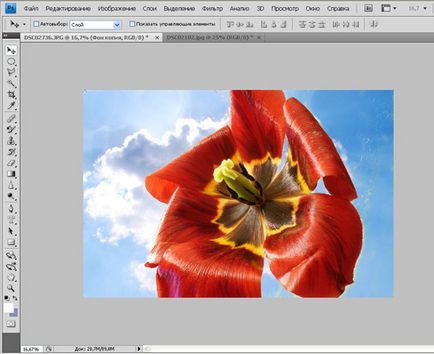
(Kibontás)
Az egyszerűsített képest, a rétegeket is képviselteti magát egy rakás átlátszó celofán filmeket, amelyeken tesszük a kép, és ha szükséges, állítsa be a tulajdonságait és helyzetét a kerethez képest ablakot. Mozgó film rétegek egymáshoz a függőleges tengely mentén (egy hagyományos stack) - lehetővé teszi, hogy a képek szerint a feladat.
De a nagy felbontású képek szerepelt a Rétegek palettán, végül ad egy sima képet. Ezért bizonyos mértékig, ez azt mutatja, a használata korrekciós szűrők az egyes rétegeket.
Például, a képesség, hogy rögzítse a képet a mélység jelenik fokozza az élességet szűrő központi rétegek, míg a rétegek háttér elmosódott szűrők lehet alkalmazni (csökken a kép élességét veszteség nélkül az expozíciós paraméterek). Az eredmény egy olyan perspektivikus képe hasonló kiadja az SLR a maximális rekesz.
Keverés rétegek - egyesíti látható rétegeket, eltávolítja a rejtett változtatások mentése nélkül.
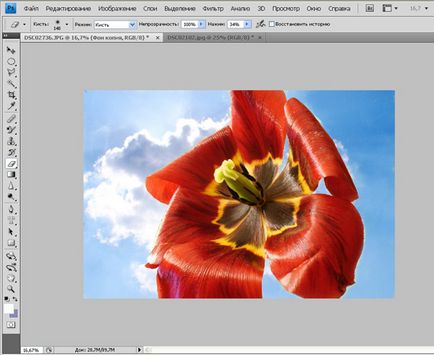
(Kibontás)
Eltávolítása nem egyenletes háttér egy finoman részletes képet
Először, meg kell a Rétegek palettán előidézni a meglévő képet. És ez teljesen Színtelenítsd (Image \ kompenzáció \ fekete-fehér).
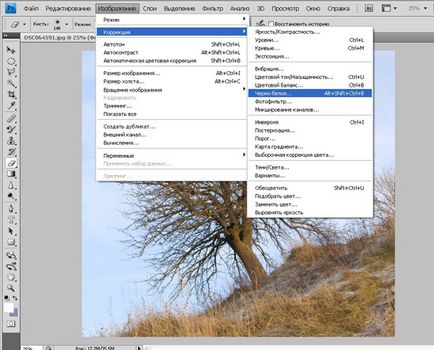
(Kibontás)
A következő lépés az lesz, hogy küszöböket jelenlétében szürke színben kapható. (Image \ kompenzáció \ küszöb).
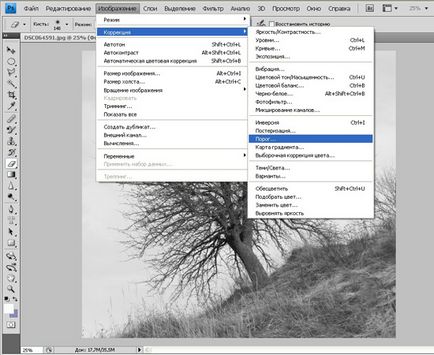
(Kibontás)
Erőszakkal csökkenti a fényerősség küszöböt, így a maximális kép kontrasztját a lehető megváltoztatása nélkül a háttérben.
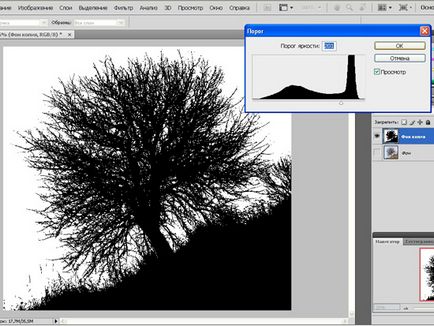
(Kibontás)
Ezután a „varázspálca” eszközzel jelölje ki a fekete színt.

(Kibontás)
Alkalmazni a kapott allokáció megfordítása (félkövér \ inverzió). Ennek következtében van egy dedikált területet teljesen lefedő felesleges képrészlet számunkra.
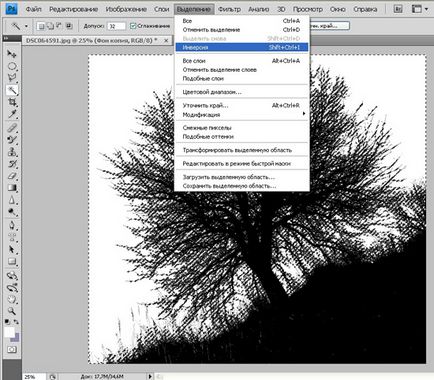
(Kibontás)
Gomb «Törlés», a billentyűzet, távolítsa el a háttérben alatti kiválasztása.

(Kibontás)
És már készül egy új háttér: javítása színjellemzőitől
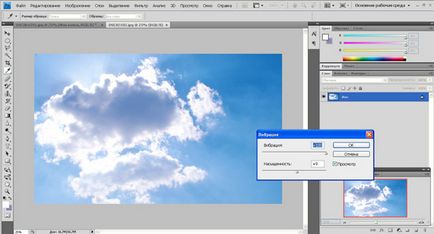
(Kibontás)
és átméretezni a méret a feldolgozott kép. By the way, kezében a «váltás» gombot és nyomva tartásával az egeret a keret sarkában,

(Kibontás)
Akkor tartani az eredeti arányokat változó képet.
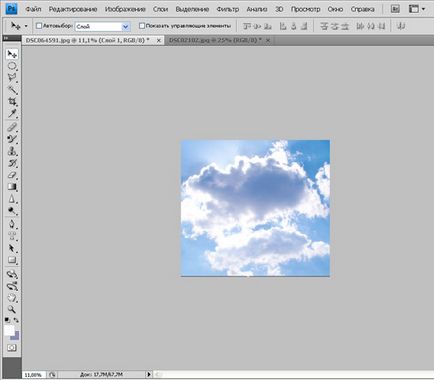
(Kibontás)
Sorrendjének megváltoztatása a rétegek, rájövünk, a sziluett a szemantikai forrás.

(Kibontás)
Annak érdekében, hogy visszatérjen a fa helyett, a „varázspálca”, és a kiválasztást.
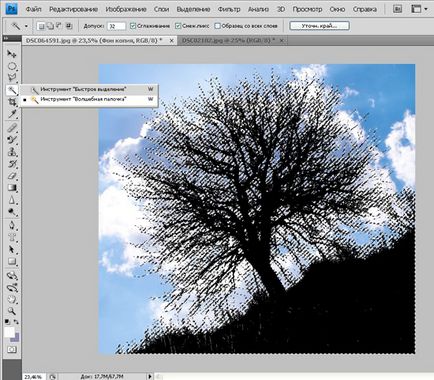
(Kibontás)
Váltása a dolgozó réteg, törölje a kiválasztott területet. A feláldozható réteg átesett elszíneződést letiltható.

(Kibontás)
Megszünteti keresztül megfelelő lapra, és bekapcsolásával a kiindulási réteget, kicsit változtasson a színvisszaadás (kép \ korrekció \ vibráció).
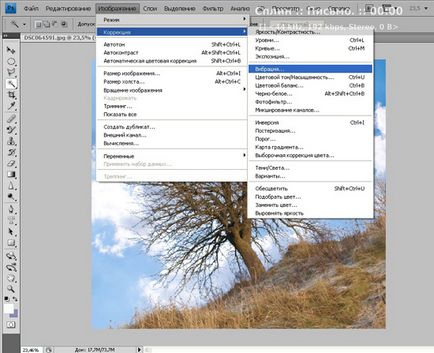
(Kibontás)
Menteni a képet egy új ég, hogy simítsa a rétegeket, sőt, mentse el a képet a „Fájl” menüben.